Stai cercando di capire come ripristinare tutti i file persi o cancellati dal telefono Android?
Vuoi recuperare i dati Android senza il debug USB? Cerchi i diversi modi efficaci per recuperare i dati senza il debug USB?
Se la tua risposta alle domande precedenti è Sì, allora sei nel posto giusto … !!
Non ti preoccupare, eccomi qui con il mio nuovo post sul blog a discutere ogni dettaglio nel recupero Android senza debug USB.
Quindi iniziamo.
Che cos’è il debug USB?
Il debug USB è un modo per abilitare la connessione tra il dispositivo Android e il computer, in modo da gestire e trasferire i dati dal dispositivo Android al PC e viceversa. Ad esempio, devi abilitare la modalità di debug USB quando devi trasferire dati come immagini, registrazioni video e altri dati personali dal tuo dispositivo Android al PC.
Per impostazione predefinita, nell’intero dispositivo nuovo di zecca, la modalità di debug USB è disabilitata per evitare modifiche accidentali sul dispositivo. Ma a volte le cose accadono e succede inaspettatamente e senza preavviso. Se il telefono viene bloccato a causa del PIN di blocco dello schermo dimenticato, della password o del blocco dei motivi o lo schermo del telefono viene rotto con il debug USB disattivato, quando si risponde a qualsiasi tocco. Ovviamente, il debug USB non può essere abilitato.
Se sei una delle vittime come menzionato sopra nell’esempio o se stai cercando di ripristinare i dati dal dispositivo Android senza il debug USB è abilitato, la prima domanda che sorgerà nella tua mente è che: è possibile recuperare Android dati senza debug USB abilitato?
Bene, puoi trovare la risposta qui sotto.
Che cosa succede se il debug USB non riesce o se è disabilitato / spento – Posso recuperare i dati Android?
Sì, c’è ancora un modo per recuperare i dati dal tuo dispositivo Android, anche se il debug USB continua a fallire o non riesci ad accenderlo perché il touchscreen del dispositivo Android non risponde, lo schermo bloccato o il dispositivo danneggiato.
Con l’aiuto del software Recupero dati Android sul tuo computer, è molto possibile recuperare i dati da Android anche quando il debug USB è disabilitato.
Cause della perdita di dati Android
Prima di entrare nelle soluzioni complete di Recupero dati Android, mettiamo in luce alcuni dei motivi comuni per la perdita di dati dal dispositivo Android.
- Per errore o cancellazione accidentale dei file
- Telefono Android completamente formattato
- Malware o virus effettuati
- Hai perso il tuo telefono Android
- Schermo del telefono Android rotto
- A causa di acqua danneggiata
- Non usare la scheda di memoria nel modo corretto
- Meno memoria interna
Metodi per ripristinare i dati Android senza debug USB
I diversi metodi per il recupero di Android senza debug USB sono i seguenti:
Metodo n. 1: recuperare i dati Android cancellati con l’aiuto di Google Drive
Con l’aiuto di Google Drive, puoi facilmente ripristinare i dati cancellati dal telefono Android.
Google Drive offre lo spazio di archiviazione di 15 GB in cui puoi facilmente eseguire il backup di tutti i tuoi dati importanti. Quindi, se si esegue il backup dei file Android su Google Drive, è sufficiente seguire i passaggi seguenti per ripristinarli:
- Innanzitutto, vai al menu Impostazioni del tuo dispositivo Android
- Quindi, selezionare la scheda Backup e ripristino
- Qui, selezionare l’opzione Backup dei miei dati

- Ora, torna alla scheda Backup e ripristino per assicurarti che il tuo account Google sia collegato al tuo account di backup
- Successivamente, seleziona la scheda Ripristino automatico per recuperare tutti i dati persi sul dispositivo Android
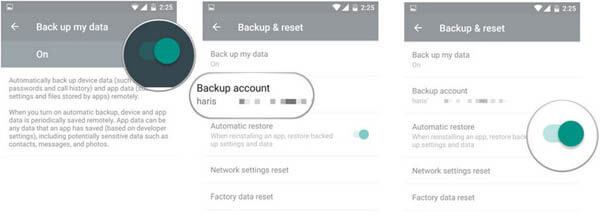
Metodo n. 2: recuperare i dati eliminati con l’aiuto della scheda di memoria SD
Se hai l’abitudine di conservare i tuoi dati Android in modo sicuro nella tua scheda di memoria SD, puoi facilmente recuperare facilmente i file Android cancellati.

- Quello che devi fare è quello, inizialmente inserisci la tua scheda di memoria SD sul tuo dispositivo Android
- Aprire la cartella della scheda di memoria
- Selezionare i file che si desidera ripristinare nella memoria interna di Android
- Copia e incolla i file
- Ma assicurati sempre di disporre della memoria interna sufficiente sul tuo dispositivo Android
Metodo n. 3: soluzione automatica per il recupero di dati Android senza debug USB
Quando tutti i metodi sopra riportati non riescono a ripristinare i dati Android, allora esiste un software professionale di terze parti, vale a dire un software di recupero dati Android per recuperare i file Android persi.
Recupero dati Android è il software perfetto e meglio valutato per recuperare dati da telefoni e tablet Android senza debug USB. Questo software ti consente di salvare i dati, quando il tuo dispositivo Android incontra disastri come schermo rotto, crash del sistema, schermo bloccato, infezione da virus, schermo nero, ecc. Hai ancora possibilità di recuperare i tuoi file.
Oltre che con l’aiuto di Recupero dati Android, puoi recuperare diversi tipi di dati come foto, contatti, SMS, messaggi WhatsApp, video, audio, cronologia delle chiamate, documenti e molti altri. È compatibile con quasi tutti i dispositivi Samsung Galaxy come Samsung Galaxy S8 / S8 +, S7 / S7 Edge, S6 / S5 / S4 / S3 / S2 / Note 8 / Note 6 / Note 4, ecc.
 btn_img
btn_img
Nota: Si consiglia di scaricare e utilizzare il software sul Desktop o Laptop . Il recupero dei dati del telefono sul telefono stesso è rischioso in quanto potresti perdere tutte le tue preziose informazioni a causa della dati la sovrascrittura.
I passaggi per recuperare i dati dal dispositivo Android senza debug USB
Passo 1: Collega il tuo telefono Android al computer
Scarica, installa ed esegui Android Rotto Telefono Strumento di recupero e seleziona “Ripristina” dai moduli disponibili.

Passo 2: Seleziona i tipi di dati da ripristinare dal telefono rotto
In questa finestra è possibile selezionare il tipo di dati che si desidera ripristinare. Di default tutti i tipi di dati sono selezionati. Fai clic su “Avanti per continuare.
Nota: questa opzione estrae solo i dati esistenti sul telefono Android rotto.

Passo 3: Scegli il tipo di errore che corrisponde alla tua situazione
Dai tipi di errore disponibili, scegli uno che corrisponde alla tua situazione, ovvero Tocca non funziona o non può accedere al telefono e Schermo nero / rotto . Clicca su quello che hai, ti condurrà quindi alla finestra successiva.

Nella nuova finestra, seleziona “Nome dispositivo” e “Modello dispositivo” precisi per il tuo telefono. Attualmente questa funzione funziona solo per alcuni dispositivi Samsung nelle serie Galaxy S, Galaxy Note e Galaxy Tab. E fai clic su “Avanti”.

Confermare due volte che è stato selezionato il Nome dispositivo e il Modello dispositivo corretti. Se fornisci informazioni errate, ciò potrebbe causare il blocco del telefono o altri errori. Se tutte le informazioni sono accurate, digita “Conferma” e fai clic sul pulsante di conferma per continuare.

Passo 4: Entrare in modalità download sul telefono Android
Se hai già scaricato i file di backup di iCloud, non devi effettuare il log-in e scaricare di nuovo il file di backup di iCloud. Semplicemente, fai clic su “Per visualizzare in anteprima e scansionare il file di backup iCloud scaricato in precedenza” elencato appena sotto l’ingresso di accesso all’account.
Segui semplicemente le istruzioni di seguito.
- Spegnere il telefono.
- Tieni premuto il tasto Volume “-“, “Home” e “Power” sul telefono.
- Premere il tasto “Volume +” per accedere alla modalità download.

Passo 5: Analizza il telefono Android
Dopo aver inserito il telefono in modalità download, questo strumento inizierà ad analizzare il telefono e a scaricare il pacchetto di ripristino.

Passo 6: Visualizza in anteprima e recupera i dati dal telefono Android rotto
Dopo il completamento dell’analisi, vedrai tutti i tipi di file per categorie. Quindi sarai in grado di scegliere i file per l’anteprima. Seleziona i file che desideri e fai clic su “Ripristina” per salvare tutti i dati selezionati.

Conclusione
Bene, questo blog tratta di come recuperare i dati Android senza il debug USB. Ho fatto del mio meglio per offrire i diversi modi efficaci per recuperare i dati senza il debug USB.
Spero che le soluzioni sopra fornite ti aiuteranno a risolvere il problema del recupero di Android senza debug USB.
Quindi, fai un uso appropriato dei metodi specificati e in futuro anche se incontri qualsiasi tipo di problema di perdita di dati Android, quindi applicando le soluzioni di cui sopra, puoi facilmente risolvere il tuo problema con facilità.
James Leak is a technology expert and lives in New York. Previously, he was working on Symbian OS and was trying to solve many issues related to it. From childhood, he was very much interested in technology field and loves to write blogs related to Android and other OS. So he maintained that and currently, James is working for it.androiddata-recovery.com where he contribute several articles about errors/issues or data loss situation related to Android. He keeps daily updates on news or rumors or what is happening in this new technology world. Apart from blogging, he loves to travel, play games and reading books.